通用pe工具箱软件介绍
通用pe工具箱是一款用户评价非常高的PE工具箱,是装系统和维护电脑不可或缺的工具。通用pe工具箱官方版支持GHOST与原版系统安装,兼容多种机型。通用pe工具箱快速制作万能启动U盘,一键解决系统问题的电脑重装好帮手。

通用pe工具箱软件特色
1.一盘两用
移动硬盘无需重新分区,一键安装到分区,平时当硬盘用,需要时就是修复盘,启动速度快
2.写入保护
严防病毒入侵,防范于未然。通用pe引导盘采用写入保护技术,彻底断绝病毒通过U盘传播。
3.简单装机
没有任何繁琐的步骤,一键点击制作,制作 过程简单、快速,是电脑菜鸟的好选择!
4.无需光驱
不需要任何技术基础,突破英文障碍和笨重的光驱,菜鸟也能玩转电脑,一键自动完成制作,实现全民普 及电脑技术。
通用pe工具箱更新日志
1、解决在安装win7、win8.1时报错的BUG。
2、更新PE环境一键装机工具(支持ISO直接安装、支持XP.Win7.Win8等安装版直接安装)。
3、解决了上个版本的几个小BUG。
通用pe工具箱常见问题
通用pe工具箱怎么刻录到u盘?
1、准备U盘:使用PE大多数情况下是进行系统安装操作,目前从XP到Win7,Win8的原版镜像最大也是将近3G,所以U盘建议准备一个4G或4G以上的U盘,方便存放系统原版镜像 U盘内重要文件请备份到电脑或其他存储,制作U盘PE需要格式化U盘。
2、PE刻录包:说起PE,比较家喻户晓的就是大白菜PE,通用PE等几种PE版本了。我个人使用的是通用PE,其实各种PE大同小异,只是集成工具些许不同的差异
3、以管理员身份运行:选中PE安装文件-右键-以管理员身份运行。
4、制作U盘PE:PE会默认选择您插入计算机的U盘,如果不正确可以手动选择;最下方的设置默认即可,点击一键制作U盘启动盘
5、格式化U盘:U盘内重要文件请备份到电脑或其他存储,制作U盘PE需要格式化U盘
6、机启动:重启计算机在LOGO动画界面根据界面提示或机型说明书提示按键进入开机启动项选择,选择U盘为第一启动项,之后就可以进入U盘PE系统
如何通用PE工具箱安装ghostXP、WIN7系统?
1、使用通用PE工具箱将U盘制作成启动U盘,制作完成后将系统文件拷贝进U盘。
2、将U盘插上电脑,从U盘启动电脑,进入U盘菜单选择界面,选择【01】通用PE工具箱,进入WINPE系统
3、进入WINPE系统后,单击“Ghost备份还原”工具,选择“简易模式”
4、在弹出的新窗口中,单击“浏览”,找到备好的.gho文件,选择好gho文件后,勾选“我要恢复系统”,然后选择系统安装目录,点击“恢复选择分区”
5、在弹出的提示框中,单击“是”按钮,接下来系统的安装将会自动运行
6、完成Ghost系统安装后,重启电脑,继续完成系统安装的后续工作即可成功安装系统。
通用pe工具箱U盘提示需格式化怎么办
通用pe工具箱是一款用户评价很高的PE工具箱,这是装系统和维护电脑不可或缺的工具。通用pe工具箱支持GHOST与原版系统安装,兼容多种机型。通用pe工具箱U盘提示需格式化问题怎么办?一起来看看解决方案吧。

通用pe工具箱是一款用户评价非常高的PE工具箱,是装系统和维护电脑不可或缺的工具。通用pe工具箱官方版支持GHOST与原版系统安装,兼容多种机型。通用pe工具箱快速制作万能启动U盘,一键解决系统问题的电脑重装好帮手。通用PE工具箱怎么使用?一起来看看吧。

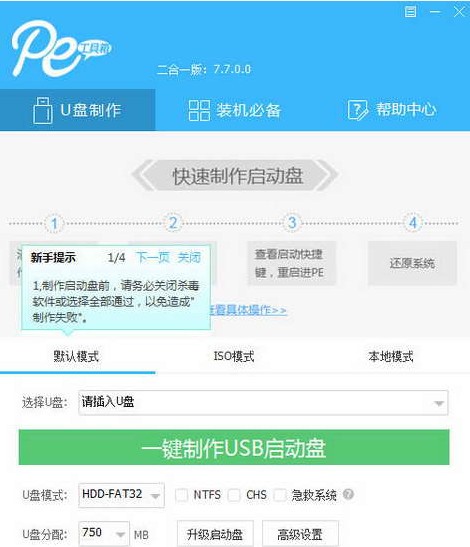
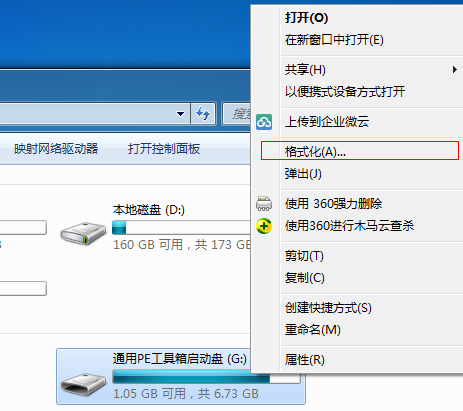
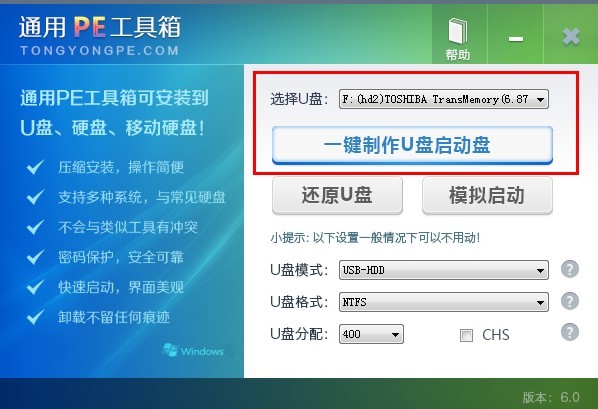
哈哈!费劲千辛万苦终于让我找到这个通用pe工具箱 v8.0.0.0官方免费版了
怎么下载通用pe工具箱 v8.0.0.0官方免费版啊?是高速下载吗?是一款国外软件很想试试啊
通用pe工具箱 v8.0.0.0官方免费版在使用过程中有些小问题,希望官方以后能够解决
超级喜欢使用通用pe工具箱 v8.0.0.0官方免费版,这次下载通用pe工具箱 v8.0.0.0官方免费版V4.9.5中文版非常快速,还是最新版本,大力推荐
通用pe工具箱 v8.0.0.0官方免费版这么好的软件你到哪里去找啊
有没有打算一起交流这个通用pe工具箱 v8.0.0.0官方免费版使用技巧的,我才刚接触这个软件,不太熟悉。
好极了,这个通用pe工具箱 v8.0.0.0官方免费版是我用过最好的图像管理了
垃圾通用pe工具箱 v8.0.0.0官方免费版,简直就是在浪费我时间,谁用谁知道。呵呵。
很好用哈哈,最喜欢这个通用pe工具箱 v8.0.0.0官方免费版了,别的都不怎么样。。
给力